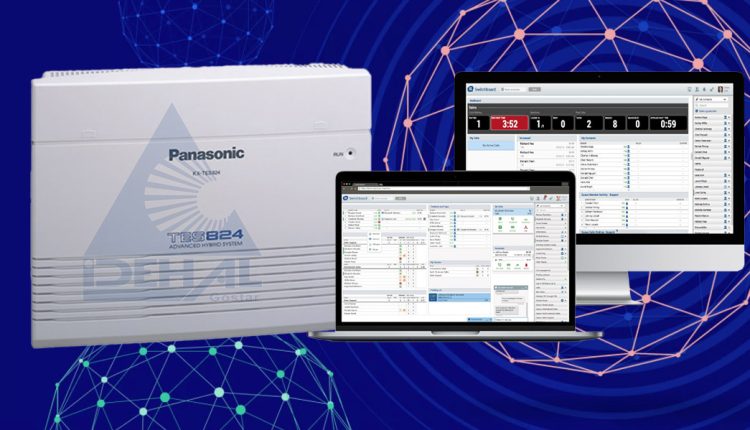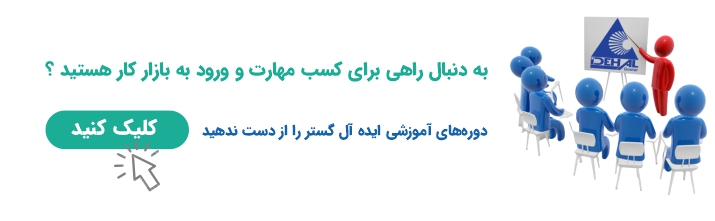در این مقاله قصد داریم به آموزش برنامهریزی سانترال بپردازیم. برای اینکه بتوانید از یک دستگاه سانترال پاناسونیک (صرف نظر از کم ظرفیت یا پرظرفیت بودن) استفاده کنید، باید آن را برنامه ریزی نمایید. این کار را به دو روش میتوانید انجام دهید: با استفاده از یک تلفن مدیریتی یا کامپیوتر.
در روش اول باید یک تلفن مدیریتی مانند تلفن پاناسونیک kx-dt543 (این تلفن بسته به نوع دستگاه سانترال، میتواند هایبرید یا دیجیتال باشد) را به سانترال وصل کرده و تنظیمات ار از طریق صفحه کلید تلفن انجام دهید. این روش قبلا و در مقاله کدهای تلفن سانترال پاناسونیک به صورت مفصل توضیح داده شده است. به طور معمول دستگاههای سانترال کم ظرفیت پاناسونیک را با استفاده از یک تلفن سانترال هایبرید مدیریتی برنامه ریزی میکنند.
شماره تماس کارشناسان ایدهآل گستر: 81010-021
روش دوم که همان برنامهریزی با استفاده از کامپیوتر میباشد، مبحثی است که در این نوشته از بلاگ ایدهآلگستر به طور کامل به تعریف و بررسی آن میپردازیم. هر داستگاه سانترال پاناسونیکی را میتوانید از طریق کابل USB به یک کامپیوتر یا لپ تاپ متصل کرده و سپس با استفاده از نرم افزار UPCMC آن را برنامه ریزی و مدیریت کنید. (البته دستگاههای سانترال تحت شبکه گرنداستریم و پاناسونیک Web Base میباشند و برای برنامه ریزی آنها احتیاجی به کابل USB و نرم افزار نیست..)
ما در این مقاله سانترالهای سری TDE پاناسونیک از جمله سانترال KX-TDE600 را با استفاده از کامپیوتر برنامهریزی کردهایم. سریهای پرظرفیت TDA و کم ظرفیت TES نیز تقریبا به روشی مشابه با همین مقاله برنامه ریزی میشوند. برای شروع کار ابتدا نرمافزار UPCMC را دانلود کرده و سپس سانترال را به کامپیوتر یا لپ تاپ (در ادامه فقط به کامپیوتر اشاره میکنیم) وصل کنید. اکنون شما آماده برنامه ریزی دستگاه سانترال هستید:
- هشدارها و نکات مهم در هنگام برنامه ریزی سانترال با کامپیوتر
- سطوح مختلف دسترسی به سانترال
- ورود به محیط برنامه UPCMC
- محیط نرم افزار UPCMC
- نحوه برنامه ریزی سیستم تلفن PBX
- برنامه ریزی سانترال با دستگاه تلفن
- تنظیمات کارت های سانترال
- تنظیمات تاریخ و زمان
- تنظیمات مربوط به اپراتور و BGM
- برنامه ریزی سانترال با کامپیوتر ؛ تنظیمات داخلی ها
- نمونه برنامه اختصاصی مراکز سری TEM824 و TES824
- دورههای آموزشی ایده آل گستر
- ایده آل گستر ؛ نمایندگی تعمیرات پاناسونیک
- سوالات متداول
هشدارها و نکات مهم در هنگام برنامه ریزی سانترال با کامپیوتر
1. بهتر است عملیات برنامهریزی سانترال با نرمافزار را روی یک حافظه جانبی ذخیره نمایید. زیرا در صورتی که در طول برنامه ریزی، دستگاه به هر دلیی خاموش یا ریستارت شود، تمامی دستورات پاک میشوند. برای اینکار قبل از اینکه دستگاه را در هر مرحله از برنامه ریزی ریستارت کنید، بر روی آیکون «SD Memory Backup» کلیک کنید.
2. در صورتی که در زمان برنامه ریزی یا هر زمان دیگری، با مواردی از قبل دود، بوی نامطبوع و یا صداهای غیر طبییع در دستگاه برخورد کردید، سریعا سانترال را خاموش کرده و با واحد تعمیرات شرکت ایده آل گستر تماس بگیرید.
3. در زمان برنامه ریزی، دستگاه حتما باید به برق متصل باشد ( در زمانی که سانترال از باتری پشتیبان استفاده میکند، قابلیت برنامه ریزی وجود ندارد)
4. برخی از قابلیتهای دستگاه سانترال ممکن است در کشور ما قابل استفاده نباشند. بنابراین در هنگام خرید دستگاه، حتما اطلاعات کافی را در این زمینه از فروشنده دریافت کنید.
5. تنها یک نفر میتواند در آن واحد برنامه ریزی سانترال را انجام دهد. اگر دو نفر به صورت همزمان بخواهند این کار را انجام دهند، نفر دوم با پیغام «denied access» مواجه خواهد شد.
6. از کاراکترهایی که با پس زمینه سفید در جدول زیر قرار گرفتهاند، میتوانید برای انتخاب نام، پیام، پسورد و … در طول برنامهریزی سانترال استفاده کنید:
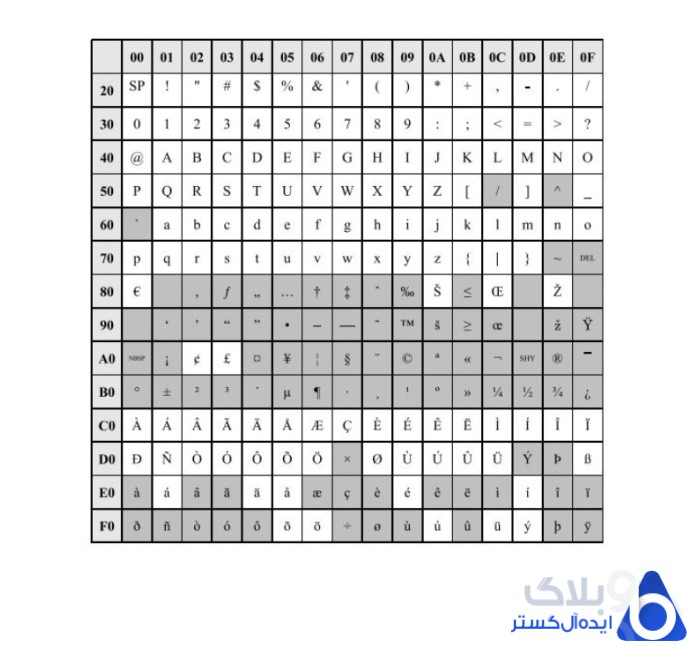
سطوح مختلف دسترسی به سانترال
زمانی که دستگاه سانترال را به نرم افزار UPCMC وصل میکنید، 3 سطح مختلف دسترسی پیش روی شما قرار خواهند داشت. هرکدام از این سطوح، به تعداد مشخصی از قابلیتها دسترسی دارند. سطوح مختلف برنامه ریزی سانترال عبارتند از :
- User
- Administrator
- Installer
هرکدام از این سطحها برای افراد مشخصی تعریف شده و مورد استفاده قرار میگیرند. در جدول زیر میتوانید با افرادی که در هر کدام از سطوح بالا قرار میگیرند بیشتر آشنا شوید:
| User | Administrator | Installer |
|---|---|---|
| تمامی کاربران معمولی | ادمینهای سیستم | نصب کنندههای سیستم |
هر کدام از این سطوح درای دسترسیهای مختلفی میباشند. به عبارتی دیگر، هر کدام از آنها میتوانند عملیاتهای مشخص و تعریف شدهای را بر روی دستگاه سانترال انجام دهند. در ادامه با برخی از مهمترین دسترسیهای این سه سطح بیشتر آشنا میشویم:
| قابلیت | User | Administrator | Installer |
|---|---|---|---|
| ورود به نرم افزار UPCMC | |||
| اتصال دستگاه سانترال | |||
| ذخیره تنظیمات | |||
| انتقال فایل بین رم دستگاه و کامپیوتر | |||
| پاک کردن اطلاعات رم دستگاه | |||
| ریست کردن دستگاه | |||
| دسترسی به کالر آیدی | |||
| دسترسی به Speed Dial |
ورود به محیط برنامه UPCMC
اگر برنامه UPCMC را از قبل دانلود و نصب کرده باشید، آیکون آن در استارت منوی سیستم شما قابل مشاهده است.
با کلیک بر روی آن، برنامه را اجرا کنید. ( البته قبل از این کار، باید دستگاه سانترال را به سیستم وصل کرده باشید. ) . بعد از اجرای برنامه و برای ورود به محیط برنامه ریزی، مراحل زیر را به دقت دنبال کنید:
1. با کلیک بر روی آیکون برنامه، با پیغام زیر مواجه خواهید شد. آن را با دقت بخوانید و سپس بر روی OK کلیک کنید.
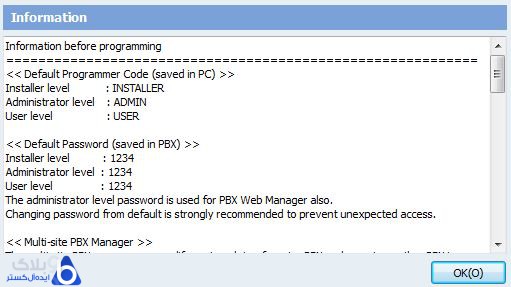
2. در این مرحله با پیغام زیر مواجه میشود. در قسمت ” Programmer Code ” باید عبارت ” Installer ” را وارد کنید تا بتوانید به عنوان برنامه ریز دستگاه، وارد محیط برنامه ریزی شوید.
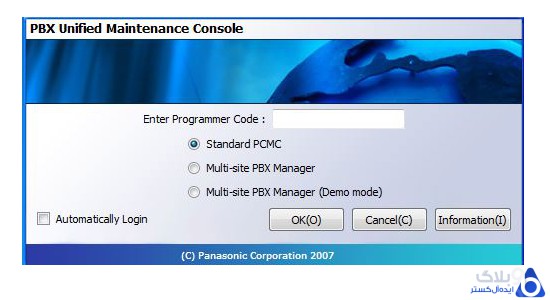
3. گزینه Connect را انتخاب کنید.
4. اکنون مدل دستگاه سانترال خود را از میان انواع دستگاههای موجود در این برنامه انتخاب کنید.
5. در این مرحله باید روش اتصال سانترال خود به کامپیوتر را انتخاب کنید ( سانترالهای سخت افزاری از طریق USB و سانترالهای تحت شبکه از طریق LAN به سیستم متصل میشوند).
6. پسورد دستگاه سانترال را وارد کنید (برای تمامی دستگاههای سانترال پاناسونیک به صورت پیشفرض، پسورد 1234 در نظر گرفته شده است).
7. دوباره بر روی گزینه «Connect» کلیک کنید.
اکنون شما با موفقیت به محیط برنامه ریزی دستگاه سانترال خود وارد شدهاید و میتوانید تمامی قابلیتهای دستگاه را بر اساس نیازهای خود، شخصی سازی کنید. البته نباید فراموش کنید که برنامه ریزی یک دستگاه سانترال، امری کاملا تخصصی محسوب میشود و توصیه میکنیم شخصا این کار را انجام ندهید. برای راه اندازی یک دستگاه سانترال، میتوانید از تکنسینهای شرکت ایده آل گستر کمک بگیرید. با این وجود در ادامه به بررسی تعدادی از قابلیتهای سانترالهای پاناسونیک و نحوه شخصیسازی آنها خواهیم پرداخت.
مشاوره با کارشناسان ایدهآل گستر
محیط نرم افزار UPCMC
اکنون میخواهیم وارد محیط نرم افزار برنامه ریزی سانترال در برنامه UPCMC شویم. بعد از اینکه عملیات بالا را به صورت دقیق انجام دادید، وارد صفحهی زیر خواهید شد. بخشهای مختلف این نرم افزار به ترتیب در تصویر زیر شماره گذاری شدهاند تا در ادامه به بررسی هرکدام از این بخشها بپردازیم:
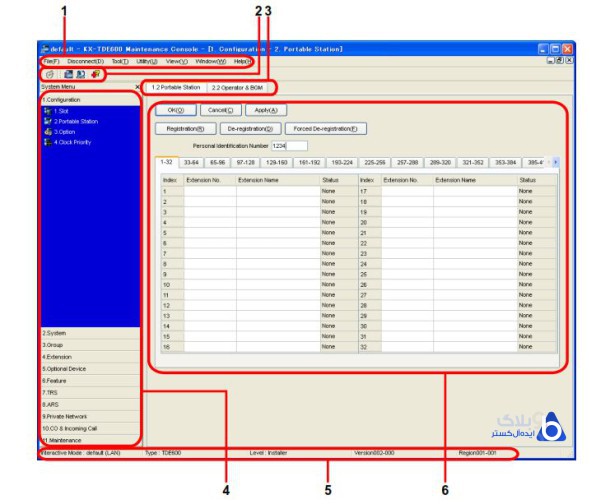
1. نوار منو
این بخش دسترسی به گزینههای مدیریت پرونده و اتصالها و همچنین ابزارها و برنامههای کاربردی مورد استفاده در برنامه ریزی سانترال را فراهم میکند.
2. منوی دسترسی سریع
دسترسی سریع به توابع نرم افزاری که بیشتر استفاده میشوند را فراهم میکند.
3. منوی تبها
نام هر صفحهای که در حال حاضر باز است، در یک برگه در این نوار تب نمایش داده میشود. در صورتی که چندین صفحه به طور همزمان باز باشند، با کلیک بر روی اسم هر کدام از آنها در این تب، جزئیات مربوط به آن صفحه در محیط اصلی نرم افزار نمایش داده میشوند.
4. منوی سیستم
این منو شامل تمامی تنظیماتی است که میتوانید بر روی دستگاه سانترال انجام دهید. منوی سیستم از 11 بخش مجزا تشکیل شده است که هر کدام از این بخشها، به شخصی سازی یک قسمت معین از دستگاه سانترال اختصاص دارند. هر کدام از این 11 دسته، خود دارای تعدادی زیر دسته میباشد کمه با کلیک بر روی آن، زیر دستهها نیز به نمایش درمیآیند.
5. نوار وضعیت
نوار وضعیت، اطلاعاتی را درباره وضعیت فعلی برنامه UPCMC نشان میدهد.
6. صفحه اصلی
در این صفحه اطلاعات مزبوط به منوی سیستم و اقداماتی که برای شخصی سازی و برنامه ریزی انجام میدهید، به نمایش در میآیند.
نحوه برنامه ریزی سیستم تلفن PBX
برنامهریزی PBX میتواند در سیستمهای کوچک، نسبتاً ساده و در سیستمهای بزرگ، بسیار پیچیده باشد. چند روش متداول برای برنامهریزی PBX وجود دارد:
مرحله 1
با یک کامپیوتر و نرمافزار متصل به پورتال، وارد مدیریت PBX شوید. بیشتر تولیدکنندگان، این نرمافزار را، با خرید سیستم PBX تهیه میکنند.
مرحله 2
برنامه شمارهگیری را برای سیستم تنظیم کنید. برنامه شمارهگیری به سیستم میگوید که شمارههای پسوند برای شروع چیست و چگونه می توانید یک خط خارج دریافت کنید. چگونه میتوان کدهای دستیابی به ویژگی و شماره مربوط به کنسول حضور را داشته باشید. شماره 9 را برای دستیابی به خط خارج و 0 برای کنسول اپراتور تنظیم کنید.
مرحله 3
پارامترهای سیستم و کدهای دسترسی ویژگی را، پیکربندی کنید. پارامترهای سیستم موسیقی را برای حالت انتظار، کالرآیدی، هشدار سیستم و گزینههای مختلف مکالمه تنظیم کنید. کدهای دستیابی به ویژگیها، شمارههایی هستند که میتوانید برای دسترسی به ویژگیهای سیستم مانند کنفرانس، شمارهگیری سریع، call park، call coverage، call pickup و انتقال تماس و … استفاده کنید. از اعداد یک تا سه رقمی استفاده کنید و مطمئن شوید که هیچ بخشی از اعدادی که برای اکستنشن برنامهریزی کردهاید مطابقت ندارد.
مرحله 4
جداول خدمات و محدودیتها را تنظیم کنید. این جداول گروههایی از مجوزها را برای کاربران اختصاص میدهند. مجوزها، امکاناتی از قبیل شمارهگیری از راه دور، دسترسی به ارسال تماس، تماس اولویت دار و سایر موارد هستند. تماس با مسافتهای طولانی را فقط به کاربرانی که به این جداول دسترسی دارند محدود کنید.
مرحله 5
ترانکها و مسیرهای خروجی را پیکربندی کنید. ترانکها، خطوط تلفنی هستند که برای تماسهای ورودی و خروجی متصل به شرکت مبادله محلی، استفاده میشوند. آنها را به صورت گروهی تنظیم کنید.
گروههای ترانک، خطوط تلفنی هستند که انواع مختلف تماسها را ارائه میدهند. آنها را در گروههای شماره گیری محلی و مسافتهای طولانی پیکربندی کنید. مسیریابی را تنظیم کنید تا تماسهای برون مرزی کمترین هزینه را داشته باشند.
مرحله 6
نرمافزار را در PBX برای تلفن پیکربندی کنید. درگاهها، انواع تلفنها، دکمههای ویژگی، نمایش خط، لایسنسهای تماس و دکمههای شماره گیری سریع را برای هر تلفنی که میخواهید نصب کنید، تنظیم کنید.
مرحله 7
سرویسهای دیگری مانند خطوط فکس آنالوگ، تلفن کنفرانس، کنفرانس ویدیویی، صفحهبندی، موسیقی انتظار، اتصال IP و سرویسهایی برای نمایندگان مرکز تماس تنظیم کنید. خدمات مرکز تماس شامل مسیریابی ورودی، گروههای hunt، call vectoring، agent identification numbers، دکمههای ورود به سیستم و شاخصهای انتظار تماس هستند. Hunt groups، شمارههایی هستند که مشتریان برای دریافت خدمات تماس میگیرند. call vectoring دستورالعمل دقیق جریان تماس بین Hunt groups و نمایندگی است.
برنامه ریزی سانترال با دستگاه تلفن
در این روش شما باید یک تلفن مدیریتی پاناسونیک را به دستگاه سانترال متصل کرده و کدهای تلفن سانترال پاناسویک را بر روی سانترال تنظیم کنید. هرکدام از این کدها یک قابلیت و توانایی مشخصی از دستگاه سانترال را فعال میکنند. دستگاههای کم ظرفیت پاناسونیک را با استفاده از تلفن هایبرید مدیریتی پاناسونیک KX-AT7730 برنامه ریزی میکنند، در حالی که برای راه اندازی سانترالههای پرظرفیت از تلفنهای دیجیتال مدیریتی از قبیل KX-DT546 استفاده میشود. ( سانترالهای پرظرفیت را معمولا با کامپیوتر راه اندازی میکنند )
برای برنامه ریزی سانترالهای پاناسونیک باید تلفن را از طریق جک 01 به دستگاه متصل نموده و سپس وارد محیط برنامه ریزی سانترال شوید. برای رفتن به محیط برنامه ریزی سانترال باید مراحل زیر را بر روی تلفن دنبال کنید:
- ابتدا دکمه Program را بر روی تلفن فشار دهید
- کلید * و سپس # مربع را فشار دهید
- حال باید باید پسورد دستگاه سانترال را وارد کنید که به صورت پیش فرض ۱۲۳۴ میباشد
در این مرحله باید هرکدام از کدهای سانترال را که به آنها احتیاج دارید وارد کرده و تنظیمات آن را انجام دهید. کدهای برنامه ریزی سانترال پاناسونیک بسیار زیاد بوده و اکثر آنها نیز کاملا تخصصی میباشند. به همین دلیل توصیه میکنیم هرگز شخصا اقدام به راه اندازی دستگاه سانترال نکنید. زیرا کوچکترین اشتباه در این زمینه میتواند خسارات مالی سنگینی را برای شما به همراه داشته باشد.
همین حالا برای خدمات مشاوره و نصب تماس بگیرید!
تنظیمات کارت های سانترال
همانطور که میدانید برای برخورداری از برخی قابلیتهای دستگاه سانترال، نیاز به خرید و نصب کارت میباشد. این کارتها ابتدا به صورت سخت افزاری در محل تعیین شده بر روی دستگاه نصب میشوند و سپس در نرم افزار UPCMC تعریف و شخصی سازی میشوند. وضعیت این کارت ها در محیط برنامه ریزی یکی از 3 حالت زیر میباشد:
- In Service : کارت به درستی بر روی دستگاه سانترال نصب شده است و میتوان از آن استفاده کرد
- Out of Service : کارت به درستی بر روی دستگاه سانترال نصب شده است اما به طور موقعت غیر فعال است
- Fault : کارت یا بر روی دستگاه سانترال نصب نشده و یا به صورت اشتباه نصب شده است.
نصب کارت جدید بر روی سانترال
برای اینکه بتوانید یک کارت سانترال جدید به دستگاه خود اضافه کنید باید وارد بخش Slot شوید. در این قسمت و در سمت راست برنامه، اسامی تمامی کارتهای سانترال پاناسونیک را مشاهده خواهید کرد. بعد از اینکه کارت مورد نظر خود را انتخاب کردید، آن را به سمت چپ لیست کارتها بکشید و در یکی از شلفهای خالی رها کنید. در پیغام ظاهر شده گزینه Yes را انتخاب کنید تا کارت به دستگاه اضافه شود.
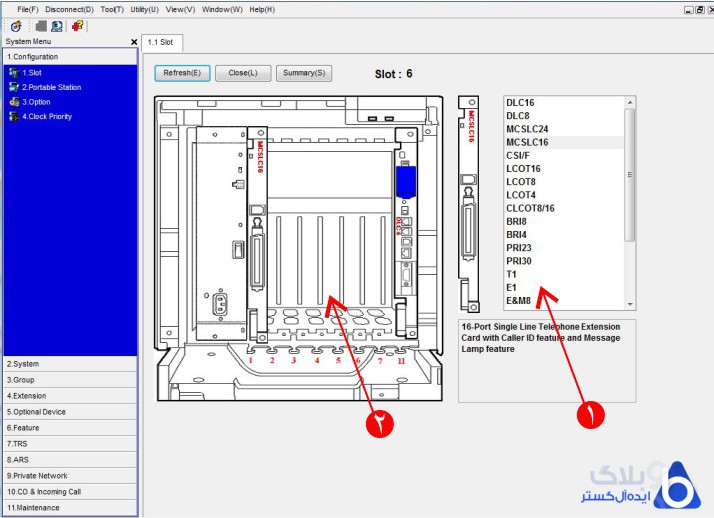
اکنون اگر موس را بر روی هرکدام از کارتهای نصب شده نگه دارید، گزینهای با عنوان Card Property نمایان میشود که با کلیک بر روی آن، میتوانید مشخصات کارت نصب شده را مشاهده نمایید.
حذف یک کارت از سانترال
برای اینکه یک کارت را از طریق برنامه ریزی سانترال با کامپیوتر از روی دستگاه سانترال خود حذف کنید، موس را روی آن در شلف مورد نظر نگه دارید تا گزینه Delete برای شما ظاهر شود. بر روی Delete کلیک کرده و در پنجره باز شده Yes را انتخاب کنید تا کارت مورد نظر حذف شود.
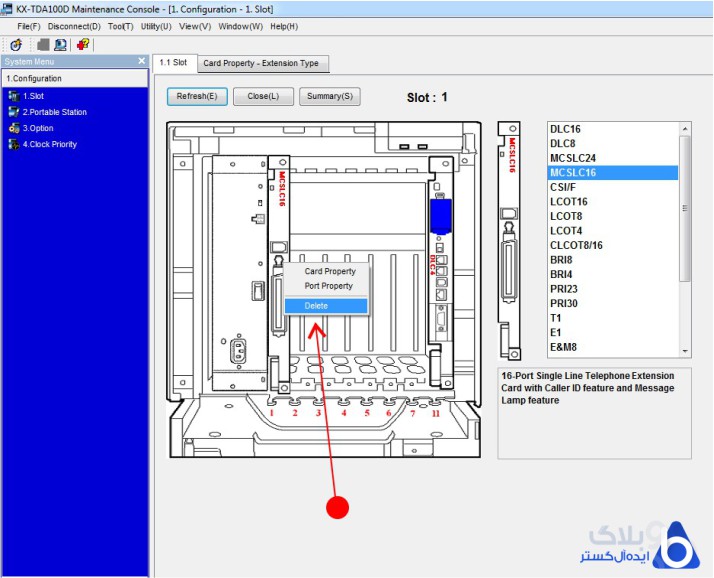
غیر فعال کردن موقت یک کارت سانترال
در صورتی که بخواهید با استفاده از برنامه ریزی سانترال با کامپیوتر ، یک کارت سانترال را به صورت موقت غیر فعال کرده یا به اصطلاح Out of Service کنید، باید موس را بر روی کارت در شلف مورد نظر نگه دارید. اکنون با انتخاب گزینه OUS کارت به طور موقت غیر فعال میشود. زمانی که بخواهید این کارت را دوباره فعال یا به اصطلاح In Service کنید، باید اشاره گر موس را بر روی کارت برده و گزینه INS را انتخاب کنید.
تنظیمات تاریخ و زمان
شما میتوانید ساعت و تاریخ دستگاه سانترال را بر اساس منظقه جغرافیایی خود شخصی سازی کنید. در نظر داشته باشید که تاریخ و زمان تنظیم شده بر روی دستگاه PBX، بر روی نمایشگر تمامی تلفنهای سانترال مجموعه نیز نمایش داده میشوند. برای تنظیم تاریخ و زمان دستگاه سانترال، باید از منوی Sytem وارد بخش Date & Time و سپس Date & Time Setting شوید و هر کدام از پارامترها را بر اساس صلاحدید خود تغییر دهید.
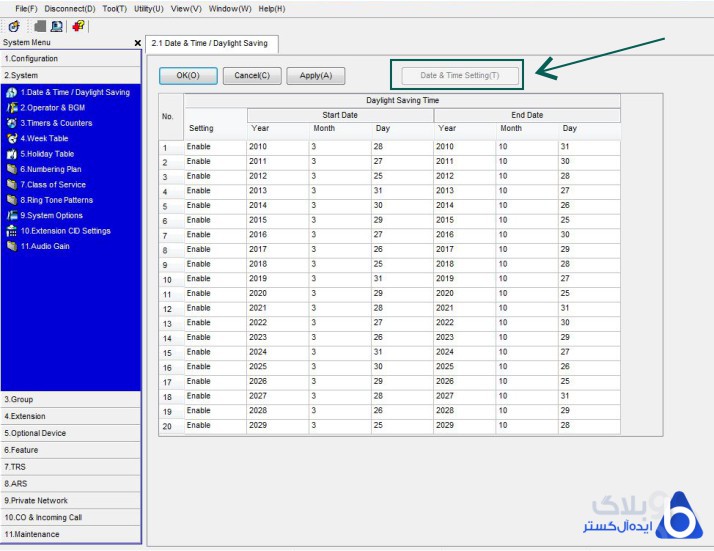
برای هر کدام از پارامترهای این بخش، میتوانید یکی از مقادیر زیر را وارد کنید:
| پارامتر | مقدار مجاز |
|---|---|
| سال | 2000 تا 2099 |
| ماه | 01 تا 12 |
| روز | 01 تا 31 |
| ساعت | 00 تا 23 |
| دقیقه | 00 تا 59 |
| ثانیه | 00 تا 59 |
تنظیمات مربوط به اپراتور و BGM
یکی دیگر از بخشهای مرتبط با برنامه ریزی سانترال با کامپیوتر ، راه اندازی اپراتور میباشد. شما میتوانید برای مواقع مختلف از شبانه روز ( ساعت کاری ، ساعت استراحت کارمندان ، تایم ناهار و شب ) اپراتورهای پاسخگوی تماسها را مشخص کنید. برای اینکار باید وارد منوی Operator & BGM شوید. در این بخش میتوانید برای زمانهای مختلف شبانه روز، اپراتور پاسخگو تعیین کنید.
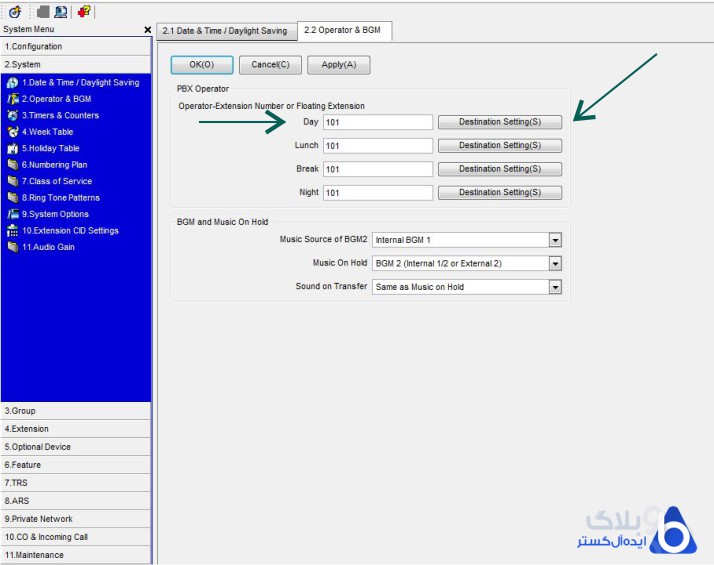
بعد از ورود به این قسمت، میتوانید برای 4 حالت زیر اپراتور جداگانه تعیین نمایید:
- Day : ساعات کاری شرکت
- Lunch : زمان ناهار خوردن کارمندان
- Break : تایم استراحت کارکنان
- Night : شب
در منوی Operator & BGM در مقابل هر کدام از 4 حالت بالا، گزینههای به نام Destination Setting مشاهده میکنید. بعد از کلیک بر روی این قسمت میتوانید شماره داخلی یا داخلیهایی که قصد دارید در آن زمان مشخص به عنوان اپراتور، پاسخگوی تماسها باشند را وارد نمایید.
در قسمت BGM نیز میتوانید موسیقی حالت HOLD و BGM که مخفف Background Music میباشد را انتخاب کنید. برای اینکار میتوانید یا از فایلهای پیش فرض خود دستگاه استفاده کنید و یا شخصا اقدام به ضبط پیام نمایید. در بخش Operator & BGM و قسمت BGM And Music On Hold سه گزینه قرار دارند که به ترتیب برای هرکدام از آنها یک موسیقی جداگانه تعیین کنید:
- Music Source Of BGM2
- Music On HOLD
- Sound of Transfer
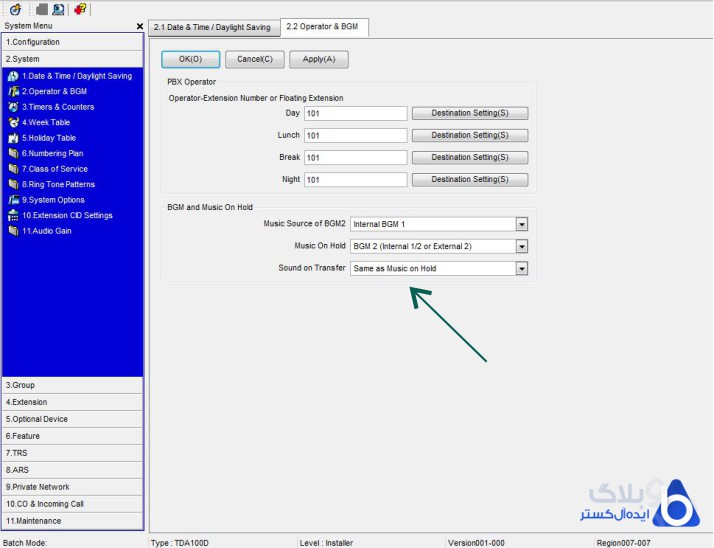
برنامه ریزی سانترال با کامپیوتر ؛ تنظیمات داخلی ها
مهمترین وظیفه دستگاه سانترال، تخصیص داخلیها به کارمندان و بخشهای مختلف یک مجموعه میباشد. به هر کارمند یک داخلی اختصاص داده شده و با استفاده از یک تلفن سانترال به دستگاه PBX و خطوط شهری وصل میشود. برای داخلیها تنظیمات زیادی را میتوان اعمال کرد که در ادامه به مهمترین بخشهای آن اشاره خواهیم کرد.
برای اعمال تنظمیات بر روی داخلیهای مختلفريال باید وارد منوی Extension و پس از آن Wired Extension و در نهایت Extension Setting شوید:
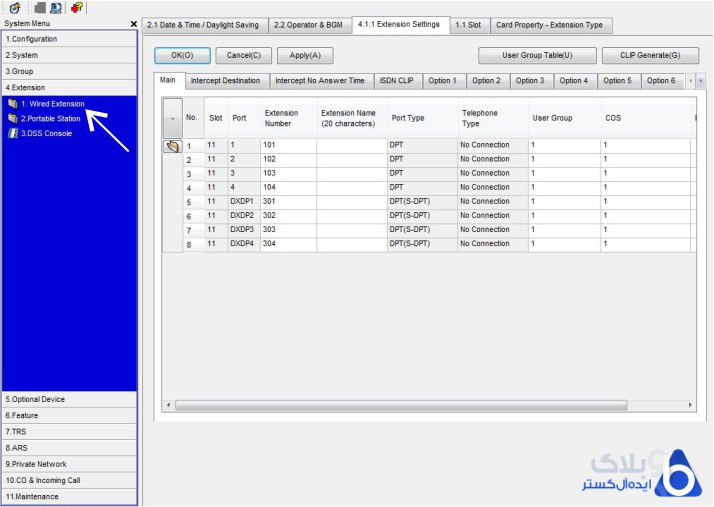
شماره داخلی
شما میتوانید به هرکدام از داخلیهای شرکت، یک شماره منحصر به فرد اختصاص دهید. شماره داخلی حداکثر مثیتوانید 5 رقمی باشد و تنها کاراکترهای مجاز برای آن نیز اعداد 0 تا 9 میباشند.
نام داخلی
در صورت نیاز میتوانید برای هر شماره داخلی، یک نام مجزا نیز تعریف کنید. این نام میتواند حداکثر از 20 کاراکتر تشکیل شود.
البته برای داخلیها تنظیمات بسیاری زیادی موجود دارند که میتوانند بر روی آنها اعمال شوند. از آنجایی که بیشتر این تنظیمات کاملا تصصی میباشند، توصیه میکنیم آنها را به تکنسینهای فنی و متخصص واگذار نمایید. به همین دلیل، ما نیز به این تنظیمات اشارهای نمیکنیم؛ زیرا تنها باعث سردرگمی بیشتر شما خواهند شد.
نمونه برنامه اختصاصی مراکز سری TEM824 و TES824
اختصاص دادن خط شهری مورد نظر به داخلی های مورد نظر در حالت روز
برای برنامه ریزی سانترال 824 مراحل زیر را انجام میدهیم:
- وارد PROGRAMING دستگاه می شویم
- کد 1234#* را وارد میکنیم
- 405 را شمارهگیری کرده و کلید SP-PHONE را میزنیم
- عبارت CO1 : # 01 : ENABLE در LCD تلفن ظاهر میشود
- سپس با دکمه (AUTO ANS) آن را فعال یا غیر فعال میکنیم
- با زدن کلید SP-PHONE خط شهری را عوض کرده و با کلید FWD داخلیها را عوض میکنیم
- در آخر کلید STORE را برای ذخیره کردن تغییرات فشار میدهیم
دورههای آموزشی ایده آل گستر
نصب و راه اندازی دستگاههای سانترال، امری کاملا تخصصی است و بدون دریافت آموزشهای لازم، بسیار بعید است کسی از عهده آن بربیاید. از طرفی دیگر و با توجه ببه محبوبیت روزافزون دستگاههای سانترال پاناسونیک در ایران، کسب مهارتهای لازم در رابطه با راه اندازی این دستگاهها، میتواند یک فرصت شغلی مناسب برای علاقمندان پدید آورد. شرکت ایده آل گستر با در نظر گرفتن تمامی جنبههای یاد شده و از سال 1390 اقدام به راه اندازی دورههای آموزشی نصب و راه اندازی انواع مراکز سانترال نموده است.
علاوه بر نصب و راه اندازی مراکز سانترال سخت افزاری، تمامی مهارتهای مورد نیاز جهت کار با مراکز نرم افزاری و تحت شبکه نیز در دورههای ایده آل گستر به متقاضیان آموزش داده میشوند. این دورهها تحت نظر اساتید مجرب و کارکشته برگزار شده و به پس از پایان دوره، به تمامی شرکت کنندگان مدرک معتبر اعطا میشود. ناگفته نماند دورههای آموزشی ایده آل گستر هم به صورت گروهی و هم به صورت انفرادی در دسترس میباشند.
ایده آل گستر ؛ نمایندگی تعمیرات پاناسونیک
دستگاههای سانترال پاناسونیک به واسطه کیفیت بالا و ماندگاری زیاد، به ندرت با ایرادات پیش بینی نشده مواجه میشوند. با اینحال ممکن است بر اثر استفاده نادرست و یا حوادث غیر مترقبه، این دستگاهها دچار خرابی و اختلال شوند. این خرابیها ممکن است به صورت نرم افزاری و یا سخت افزاری ظهور کنند و صاحبان کسب و کار را با دردسر مواجه کنند. در صورتی که دستگاه سانترال پاناسونیک شما دچار هرگونه خرابی شده است، میتوانید از ایده آل گستر به عنوان نمایندگی تعمیرات پاناسونیک کمک بگیرید.
واحد تعمیرات ایده آل گستر با بهره گیری از مهندسینی متخصص و کار آزموده و همچنین تکنسینهای با تجربه، کلیه امور مرتبط با تعمیرات سانترال پاناسونیک را در کمترین زمان ممکن انجام میدهند. برخی از تعمیرات مربوط به دستگاه سانترال نیازمند ارسال دستگاه به شرکت ایده آل گستر میباشند، در حالی که بسیاری از رفع عیبهای این سانترالها در محل و توسط تکنسینهای واجد شرایط انجام میشوند.
همین حالا برای خدمات مشاوره و نصب تماس بگیرید!
شماره تماس کارشناسان ایدهآل گستر: 81010-021
سوالات متداول
در برنامه ریزی سانترالهای پرظرفیت tda100 و tda200 به علت گستردگی مرکز تلفن و افزایش داخلیها، در صورتی که بخواهیم برنامهریزی را با تلفن انجام دهیم باید وقت بسیار زیادی را هدر دهیم. به همین دلیل توصیه میکنیم این دستگاه ها را حتما با کامپیوتر برنامه ریزی کنید.
برای استفاده از اپراتور یا همان منشی تلفنی گویا نیاز به یک کارت سانترال به نام دیزا دارید. این کارت را باید جداگانه خریداری کرده و بر روی دستگاه نصب کنید. دقت کنید بسته به بزرگ یا کوچک بودن شرکت یا سازمان شما، ممکن است به یک یا چند کارت دیزا احتیاج داشته باشید.
دستگاههای سانترال سخت افزاری بر روی خطوط معمولی تلفن آنالوگ کار میکنند در حالی که سانترالهای تحت شبکه نیاز به خط سیپ ترانک دارند. همچنین در دستگاههای سخت افزاری کلیه داخلیها از طریق سیم به باکس متصل میشوند، در حالی که داخلیها در مراکز تحت شبکه از طریق ip با سرور اصلی در ارتباط هستند.
برای پاسخ به این سوال باید ابتدا به بررسی محل کارتان بپردازید. اگر تعداد کارمندهای شما محدود هستند و بیش از چند خط شهری نیز در اختیار ندراید، حتما از سانترال کم ظرفیت استافده کنید. اما اگر به تعداد زیادی کارمند در مجموعه شما مشغول به فعالیت هستند و چندین خط شهری نیز دارید، باید به فکر خرید و راه اندازی یک سانترال پرظرفیت باشید.